Kérdés
Probléma: Hogyan használjuk az Activity Monitort?
Sehol nem találom a Feladatkezelőt az új Mac-emen. Hol van?
Megoldott Válasz
Activity Monitor kulcsfontosságú diagnosztikai eszközként működik, amely képes egyértelműen tájékoztatni Önt a Mac számítógépén futó aktuális és rejtett folyamatokról. Ugyanazt a funkciót látja el, mint a Feladatkezelő Windows operációs rendszeren. Így nyomon követheti az eszköz folyamatait. Az alkalmazás különböző funkciói lehetővé teszik a hibás folyamatok azonosítását, a hibák elhárítását és a gyanús feladatok leállítását. kulcsfontosságú diagnosztikai eszközként működik, amely képes egyértelműen tájékoztatni Önt a Mac számítógépén futó aktuális és rejtett folyamatokról. Ugyanazt a funkciót látja el, mint a Feladatkezelő Windows operációs rendszeren. Így nyomon követheti az eszköz folyamatait. Az alkalmazás különböző funkciói lehetővé teszik a hibás folyamatok azonosítását, a hibák elhárítását és a gyanús feladatok leállítását.
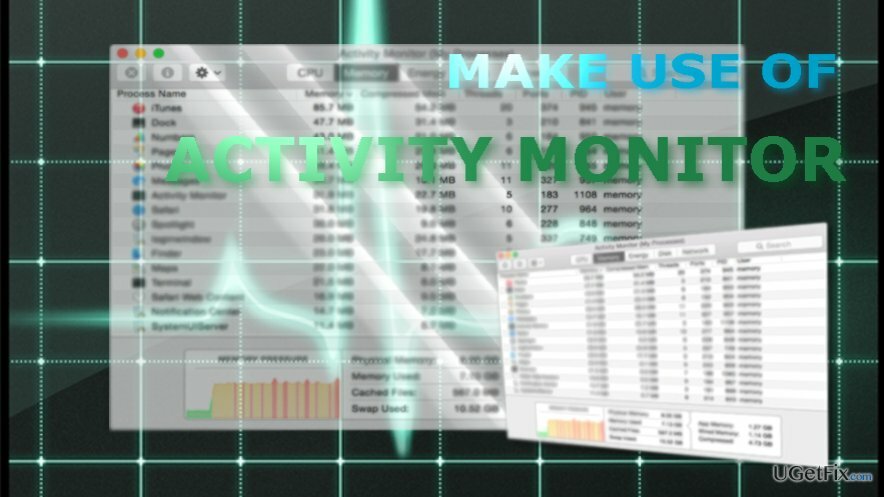
Az Activity Monitor egyik leggyakrabban használt funkciója, hogy képes követni a CPU (Central Processing Unit) használati folyamatait. Meg tudja határozni, hogy mely folyamatok futnak jelenleg, melyek közül melyik indult el korábban.
Ha a számítógép lassan fut, az alkalmazás a kulcsfontosságú eszköz, amely segít azonosítani a jelenség okát. A CPU lapon olyan vizuális információk jelennek meg, amelyek folyamatai nagy mennyiségű energiát fogyasztanak, így eldöntheti, hogy szüksége van-e egy vagy másik alkalmazásra.
Hasonlóképpen azonosíthatja a hibás folyamatokat. Hibás programokat vagy akár rosszindulatú jelenlétet jeleznek. Ezt a folyamatot nem szabad figyelmen kívül hagyni, mivel közvetlenül érinti a hardvert – a hűtőventilátorokat. Meghatározhatja a fájl helyét is, amely szokatlan CPU-fogyasztást vált ki. Ez a funkció különösen rosszindulatú programok esetén hasznos.
A Windows Feladatkezelőhöz képest az Activity Monitor előnye van. Kifejezetten jelzi, hogy a Mac OS mely folyamatokat ismeri, és melyek kétes forrásból származnak. Ez egy rendkívül praktikus funkció, mivel a bonyolultabb rosszindulatú programok hajlamosak törvényes rendszerfájlok nevei alá álcázni. Így bonyolulttá válik annak meghatározása, hogy egy folyamat rosszindulatú-e.
Hasonlóképpen ellenőrizheti az energiafogyasztás mértékét, mennyi RAM memóriát használ ki egyik vagy másik folyamat. A Lemez fülön kívül, amely lehetővé teszi, hogy megtudja, mennyi adatot dolgozott fel a hardver, a Hálózat lapon megtudhatja a bejövő és kimenő adatok mennyiségét és forgalmát. A programnak számos más előnye is van, de röviden megvilágítjuk, hogyan érheti el az Activity Monitort, és hogyan tudja megölni az árnyékos folyamatokat.
Nyissa meg az Activity Monitort
A számítógép csúcsteljesítményének helyreállításához meg kell vásárolnia a licencelt verziót Mac mosógép X9 Mac mosógép X9 javító szoftver.
Általában el kell indítania a Findert, majd kattintson az Alkalmazás elemre, majd keresse meg az Activity Monitor elemet. Ezzel elindíthatja az alkalmazást Reflektorfény vagy Alfred sokkal gyorsabb. Csak írjon be néhány betűt.
Egy folyamat befejezése
A számítógép csúcsteljesítményének helyreállításához meg kell vásárolnia a licencelt verziót Mac mosógép X9 Mac mosógép X9 javító szoftver.
Abban az esetben, ha egy homályos webhelyre bukkan, vagy olyan weboldalra bukkan, amely műszaki támogatási átverési üzenetekkel riasztja Önt, erőteljesen le kell állítania a böngészőt (ha a böngésző nem reagál). Ezt megelőzően erősen ajánlott egy billentyűparancsot létrehozni az alkalmazáshoz. FastScripts szoftver segít ebben.
Az Activity Monitor elindítása után keresse meg a gyanút okozó webhely vagy alkalmazás feladatát, kattintson rá, jelölje ki, majd kattintson a megjelenő x gombra, és válassza Kilépés kényszerítése. Erősítse meg a folyamat leállítására vonatkozó döntését.
Keresse meg a fájl forrásútvonalát
A számítógép csúcsteljesítményének helyreállításához meg kell vásárolnia a licencelt verziót Mac mosógép X9 Mac mosógép X9 javító szoftver.
Ha macOS rosszindulatú szoftverrel van dolgod, előfordulhat, hogy nem találod könnyen a forrásalkalmazást, különösen, ha nincs ilyen. Ezért meg kell találnia a helyét.
- Jelölje ki a feladatot, és nyomja meg a „én” gomb a tetején a mellett Kilépés gomb.
- Megjelenik egy új ablak, amely kulcsfontosságú információkat tartalmaz az alkalmazásról és annak eredetéről.
- Kattintson a Minta gombot a bal oldalon.
- További részleteket fog feltárni a folyamatról, beleértve annak verzióját és elérési útját.
Ha rosszindulatú folyamatot vagy alkalmazást azonosított, ne hagyja figyelmen kívül és szüntesse meg. Az ilyen helyzetekben segítő eszközök egyike ReimageMac mosógép X9. Megvan a macOs megfelelője is.
Optimalizálja rendszerét, és tegye hatékonyabbá a működését
Optimalizálja rendszerét most! Ha nem szeretné manuálisan ellenőrizni számítógépét, és nem próbálja megtalálni a lassító problémákat, használhatja az alábbiakban felsorolt optimalizáló szoftvereket. Mindezeket a megoldásokat az ugetfix.com csapata tesztelte, hogy megbizonyosodjon arról, hogy segítenek a rendszer fejlesztésében. Ha egyetlen kattintással szeretné optimalizálni számítógépét, válassza az alábbi eszközök egyikét:
Ajánlat
csináld most!
Letöltésszámítógépes optimalizálóBoldogság
Garancia
Ha nem elégedett, és úgy gondolja, hogy nem sikerült javítani számítógépén, forduljon hozzánk bizalommal! Kérjük, adja meg a problémájával kapcsolatos összes részletet.
Ez a szabadalmaztatott javítási eljárás 25 millió komponensből álló adatbázist használ, amely képes pótolni a felhasználó számítógépén található sérült vagy hiányzó fájlokat.
A sérült rendszer javításához meg kell vásárolnia a kártevő-eltávolító eszköz licencelt verzióját.

Privát internet-hozzáférés egy VPN, amely megakadályozhatja az internetszolgáltatót, a kormány, és harmadik felek sem követhetik nyomon online, és lehetővé teszik, hogy teljesen névtelen maradjon. A szoftver dedikált szervereket biztosít a torrentezéshez és a streaminghez, biztosítva az optimális teljesítményt, és nem lassítja le. A földrajzi korlátozásokat is megkerülheti, és korlátozás nélkül megtekintheti az olyan szolgáltatásokat, mint a Netflix, BBC, Disney+ és más népszerű streaming szolgáltatások, függetlenül attól, hogy hol tartózkodik.
A rosszindulatú programok, különösen a zsarolóprogramok messze a legnagyobb veszélyt jelentik képeire, videóira, munkahelyi vagy iskolai fájljaira. Mivel a kiberbűnözők robusztus titkosítási algoritmust használnak az adatok zárolására, az már nem használható addig, amíg ki nem fizetik a váltságdíjat bitcoinban. Ahelyett, hogy fizet a hackereknek, először próbáljon alternatívát használni felépülés olyan módszereket, amelyek segíthetnek visszakeresni az elveszett adatok legalább egy részét. Ellenkező esetben a pénzét is elveszítheti a fájlokkal együtt. Az egyik legjobb eszköz, amely vissza tudja állítani a titkosított fájlok legalább egy részét - Data Recovery Pro.